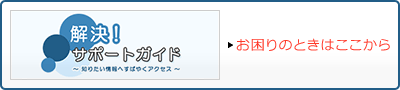ブルーレイディスク/DVDレコーダー サポート・お問い合わせ
|
準備2:かんたんネットワーク設定をする
| 対象製品 |
|---|
| BDZ-EX3000 / ET2000 / ET1000 / EW2000 / EW1000 / EW500 / E500 |
インターネット接続を伴うサービスに関する免責事項
- ソニーは、理由の如何を問わず、以下について、一切の責任を負わないものとします。
- 各サービスを提供する事業者によるサービス内容
- 各サービスが予告なく変更・中止されること
- 各サービスの提供の遅延または中断等
- 各サービス事業者が使用している通信回線の障害、切断、停止等を原因とするサービスの全部または一部の機能不能
- ユーザーの利用する通信回線の種別や回線交換機固有の事情を原因とするサービスの全部または一部の機能不能
- 上記によりユーザーまたはその他の第三者に生じた損害
ご利用環境の確認・準備
![]()
-
まだネットワークのための配線などをしていない場合は、下記ページをご覧ください。
-
BDレコーダーの利用環境をご確認ください。
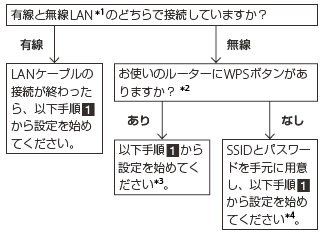
*1 内蔵無線LANは、通信方式 IEEE 802.11a/b/g/n に対応しています。(対象製品:BDZ-EX3000 / ET2000 / ET1000)
UWA-BR100は、通信方式 IEEE 802.11a/b/g/n に対応しています。(対象製品:BDZ-EW2000 / EW1000 / EW500)*2 WPSボタンの有無は、ルーターの取扱説明書でご確認ください。AOSS(バッファロー)や、らくらく無線スタート(NEC)搭載のルーターの場合、WPS対応しているかご確認ください。
*3 設定の途中でWPSボタンを押す必要があります。あらかじめボタンの位置を確認しておいてください。
*4 SSIDとパスワードがわからない場合は、ルーターのメーカーにお問い合わせください。ルーター本体に記載されている場合もあります。
BDレコーダーのかんたんネットワーク設定
![]()
BDレコーダーを操作し、設定を進めます。
-
かんたんネットワーク設定をする。
-
《ホーム》ボタンを押す。
-
[設定]>[かんたん設定]>[かんたんネットワーク設定]を選び、《決定》ボタンを押す。
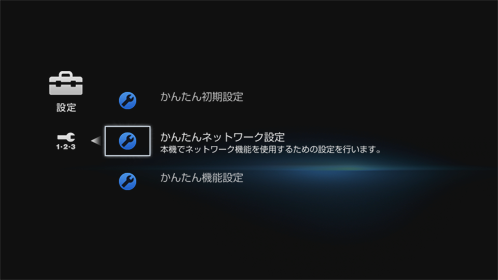
-
画面の指示に従い、設定を進める。
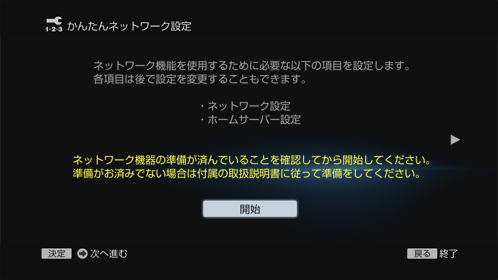
 ネットワークの設定内容について
ネットワークの設定内容についてかんたんネットワーク設定では、以下のとおり自動で設定されます。
- IPアドレス:[自動]
- DNS:[自動]
- プロキシサーバー:[使用しない]
-
-
ホームサーバー設定

設定の中で、BDレコーダーをホームサーバーにするか、選択が求められます。
BDレコーダーに録画した番組をネットワークにつながっている機器(別の部屋のテレビ、スマートフォンやタブレットなど)で見る場合は、この機能を有効にします。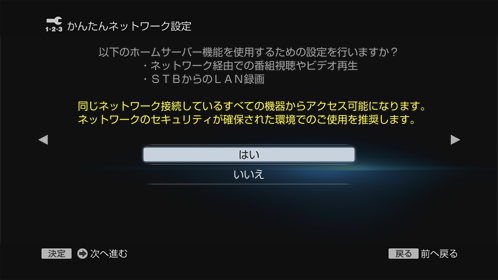
[はい]を選ぶと すべてのネットワーク機能が使えるようになります。
「ホームサーバー機能を使用するための設定」画面で[はい]を選んだ場合、以下のとおり自動で設定されます。
- サーバー機能:[入]
-
クライアント機器登録方法:[自動]
クライアント機器登録を手動で設定したり、登録されている機器一覧を確認したい場合は、以下のページをご覧ください。
[いいえ]を選ぶと ネットワーク機能のうち、インターネット接続のみ行う、以下機能が使えるようになります。
次の「インターネット機能を使用するための設定」の画面で[はい]を選んでください。- コーナー目次(もくじでジャンプ)から再生したい/コーナー情報を見たい
- インターネットで映画やドラマを見たい(アクトビラ/TSUTAYA TV/T’s TV)
- 外出先から録画予約や録画した番組を整理したい(リモート録画予約)
- BDの特典映像を楽しみたい
セキュリティなしでは、ホームサーバー機能は利用できません。
誰でも無線電波を利用できるため、ネットワークに侵入され、不正アクセスや通信内容を傍受されるおそれがあります。
-
無線LANのセキュリティについて

設定の中で、無線LANのセキュリティの情報が表示されます。
無線LANによる通信は、電波を利用しておこなわれるため、通信内容を傍受されるおそれがあります。無線通信を保護するために、本機はさまざまなセキュリティ機能に対応しています。接続環境に応じて正しくセキュリティ対策をしてください。
通常はお使いのネットワーク環境の中でもっとも高いレベルで接続されます。
セキュリティレベル セキュリティ名 WPS 
WPA2-PSK(AES) 対応 WPA-PSK(AES) 対応 WPA2-PSK(TKIP) 対応 WPA-PSK(TKIP) 対応 WEP 非対応 セキュリティなし 対応 WPA2-PSK(AES)、WPA-PSK(AES)
WEPやTKIPより高度なセキュリティです。WPA2-PSK(TKIP)、WPA-PSK(TKIP)
WEPより高度なセキュリティです。WEP(おすすめしません)
本機はOpen認証方式のみ対応しています。
解読法の知られている古いセキュリティ技術のため、WPA2/WPA非対応のアクセスポイントを利用する場合にお使いください。セキュリティなし(おすすめしません)
セキュリティなしでは、ホームサーバー機能は利用できません。
誰でも無線電波を利用できるため、ネットワークに侵入され、不正アクセスや通信内容を傍受されるおそれがあります。
 無線LANの設定方法の種類
無線LANの設定方法の種類以下のいずれかの方法で設定できます。
- WPS (AOSS を含む プッシュボタン方式)
- アクセスポイントを検索・選択
- アクセスポイント名/PINコードなどを直接入力 (かんたんネットワーク設定では選べません。ホームメニュー−[通信設定] から可能です。)

- 「WPS」で登録する場合、セキュリティが「WEP」に設定されているアクセスポイントは登録できません。
- セキュリティが「なし」に設定されているアクセスポイントは、本機で検索して登録しようとしても検索対象になりません。[WPS]または[登録内容を直接入力]で登録してください。
- 無線LANのセキュリティ設定を[セキュリティなし]にすると、本機のホームサーバー機能は使えません。
-

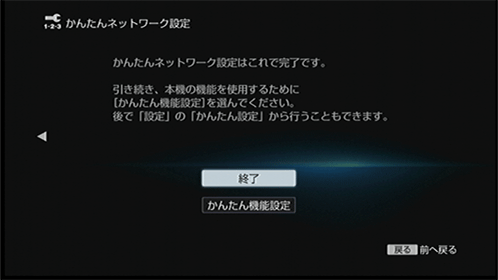
「かんたんネットワーク設定はこれで完了です。」 の画面が表示されたら、設定は完了です。
引き続き[かんたん機能設定]を進める場合は、下記ページをご覧ください。(ネットワークの利用には必須ではありません。)